簡介
在3ds Max中,"彎曲"(Bend)是一種用于在平面或曲面上創建彎曲效果的建模命令。使用彎曲命令,您可以將對象沿特定軸向彎曲,從而創建出各種彎曲的幾何形狀。以下是使用3ds Max中的彎曲命令的基本步驟:
-
創建基本幾何形狀: 在3ds Max中創建一個基本的幾何形狀,例如一個平面多邊形或曲線。您可以使用多邊形建模工具創建一個平面多邊形,或者使用線段工具創建一個曲線。
-
選擇要彎曲的對象: 選擇您想要進行彎曲操作的對象。在編輯模式下,您可以使用選擇工具(Selection Tool)來選擇這個對象。
-
激活彎曲命令: 在3ds Max的主菜單或工具欄中,選擇“修改” > “彎曲”命令。或者,您也可以使用快捷鍵 "Ctrl + Shift + B" 來激活彎曲命令。
-
設置彎曲參數: 在彎曲對話框中,您可以設置以下參數:
- 角度(Angle): 這是要應用的彎曲角度。可以通過輸入數值或使用滑塊來調整。
- 方向(Direction): 您可以選擇沿X軸、Y軸或Z軸進行彎曲。
- 軸點(Axis Point): 您可以選擇彎曲的軸心點,通常是對象的中心或其他位置。
- 彎曲類型(Bend Type): 您可以選擇線性彎曲或曲線彎曲。
- 分段數(Segments): 您可以設置彎曲后的幾何的分段數,以控制其光滑程度。
-
預覽彎曲效果: 在對話框中預覽彎曲效果,根據需要調整參數,直到達到您想要的效果為止。
-
應用彎曲: 點擊“確定”按鈕后,3ds Max會將彎曲效果應用于選定的對象,從而創建一個彎曲的幾何形狀。
-
編輯彎曲: 彎曲后,您仍然可以通過選擇彎曲對象并重新打開彎曲對話框來調整彎曲參數。
請注意,上述步驟是基于3ds Max的基本彎曲功能。在實際應用中,還有其他高級選項和工具,可以用于更復雜的彎曲操作。建議您查閱官方文檔或教程資源,以獲取更多關于3ds Max中彎曲命令的詳細信息。
示例步驟
1. 首先我們可以創建一個圓柱體

2. 在修改器列表中找到彎曲命令
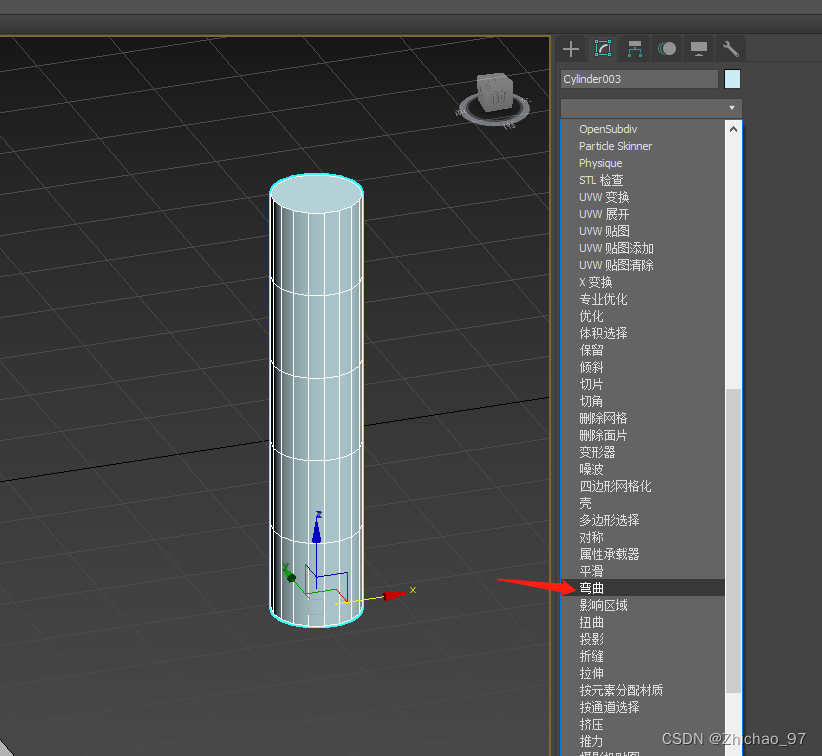
?然后可以設置彎曲角度

?可以設置彎曲方向

3. 如果想彎曲的更平滑一些,我們可以在創建圓柱體時,將高度分段數量設置的多一些

?這樣就能彎曲的更平滑

?4. 如果只想彎曲其中的一截,我們可以添加限制效果。
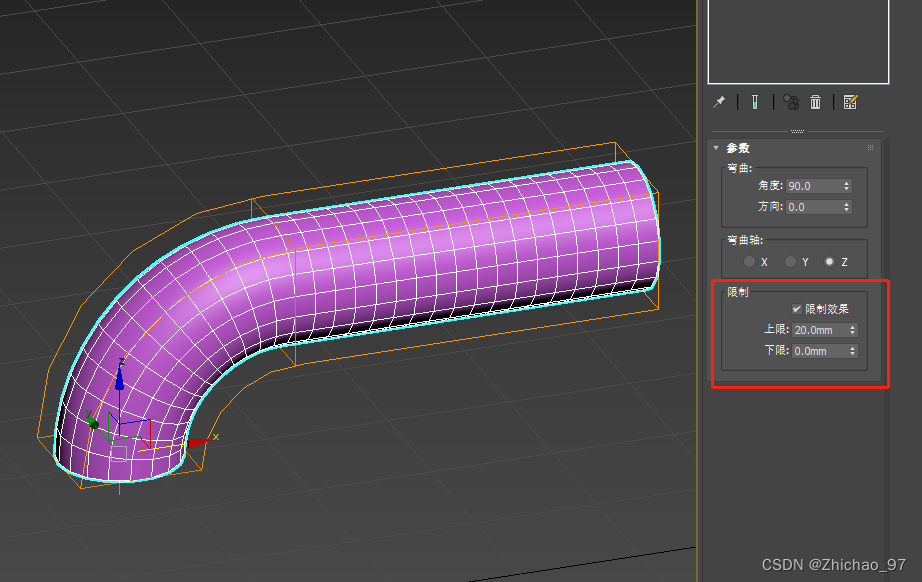
?



)








)


——CentOS安裝Kibana)



)